
Garmin eTrex 10 to podstawowy model z grupy nawigacji turystycznych. Odbiornik ten posiada czarno-biały wyświetlacz, odbiera sygnał GPS i GLONASS i przede wszystkim ma służyć do zapisywania własnych pozycji, nawigowania po wcześniej zaplanowanej na komputerze trasie czy zapisywania śladu w trakcie wędrówki. Producent wyposażył ten model w bazową mapę świata, która zawiera informacje o granicach między państwami oraz oznaczenie największych miast i dróg. W praktyce mapa bazowa, w związku z małą szczegółowością na niewiele się zdaje, dlatego w tym wpisie pokażemy Wam jak podmienić mapę bazową na bardziej dokładną.
Garmin eTrex 10 – GPS niemapowy
Z założenia Garmin eTrex 10 to model, który nie obsługuje map. Producent celowo zastosował bardzo małą pamięć wewnętrzną oraz nie wyposażył odbiornika w slot kart. Jeżeli planujesz zakup nawigacji turystycznej i zależy Ci na szczegółowych mapach to ten model na 100% nie spełni Twoich oczekiwań. Pod tym linkiem znajdziesz krótką charakterystykę odbiorników turystycznych, które posiadają fabrycznie zainstalowane mapy turystyczne.
Zamiana mapy bazowej nie jest objęta wsparciem technicznym firmy Garmin. Opisana poniżej procedura nie powinna uszkodzić Twojego odbiornika, niemniej jednak podkreślamy, że nie bierzemy odpowiedzialności za ewentualne usterki. Zaprezentowana poniżej instrukcja została zaczerpnięta z forum garniak.pl.
Wymagania techniczne
Aby móc podmienić mapę bazową w urządzeniu Garmin eTrex 10 potrzebujesz:
- odbiornik Garmin eTrex 10
- kabel usb-miniusb
- program Garmin BaseCamp zainstalowany na komputerze
- mapę, zainstalowaną w programie Garmin BaseCamp
Procedura instalacji nowej mapy
Pierwsza czynność jaką należy wykonać to podpięcie eTrex 10 do komputera. Po tym jak komputer rozpozna podłączone urządzenie otwieramy dysk Garmin, a następnie znajdujący się w nim folder o nazwie Garmin. W tym folderze znajdują się wszystkie pliki odpowiedzialne za prawidłowe działanie Twojego odbiornika. Skopiuj i zapisz na dysku komputera plik o nazwie gmapbmap.img Plik ten odpowiada za wyświetlanie w urządzeniu mapy bazowej świata. Po wykonaniu kopii zapasowej usuń plik gmapbmap z folderu Garmin.
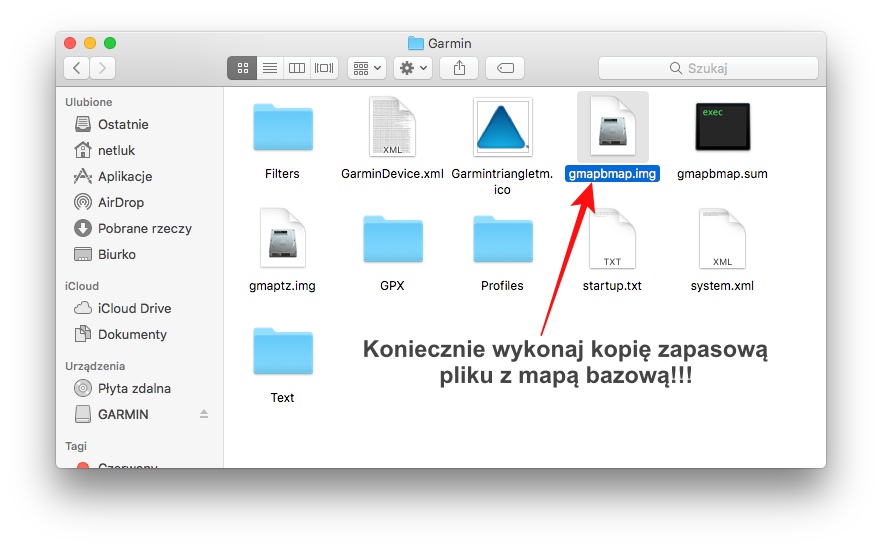
Teraz musisz zainstalować na komputerze darmowy program Garmin BaseCamp oraz mapę. Szczegółową instrukcję jak to zrobić znajdziecie pod tym linkiem (wykonaj czynności opisane do 6 punktu). Opis co prawda dotyczy zegarka Garmin Fenix, ale procedura do momentu zainstalowania mapy jest identyczna dla obu urządzeń. W związku z bardzo ograniczoną pamięcią, w urządzeniu eTrex 10 możemy zainstalować jednie mały fragment mapy (jeden kafelek). Instalujemy fragment mapy, który aktualnie potrzebujemy. W razie potrzeby należy przeinstalować mapę wykonując całą procedurę od nowa.
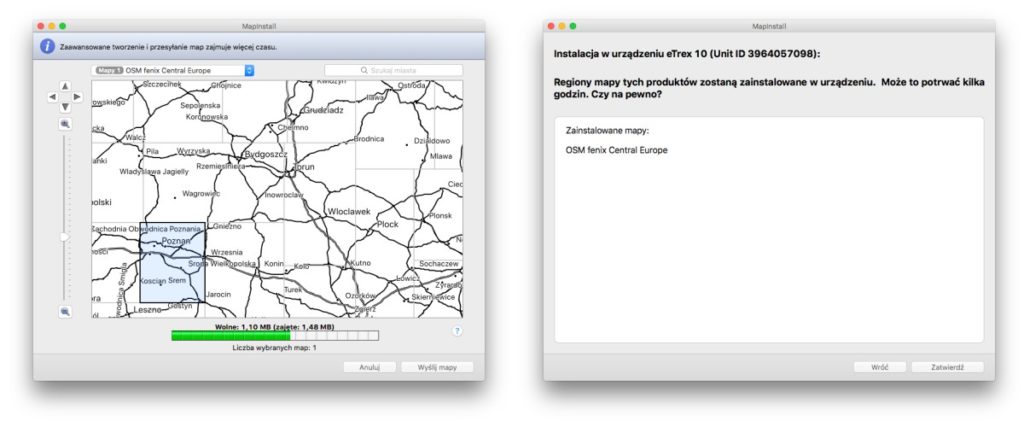
Zamiana nazwy mapy
Ostatnia rzeczą jaką musimy zrobić jest zamiana nazwy pliku z mapą w pamięci eTrexa 10. Program MapInstall automatycznie nazwał plik zgodnie z nazwą mapy. Jedyne co musimy zrobić to zmienić nazwę na gmpbmap (Ważne! Nie zmieniaj rozszerzenia mapy. Garmin odczytuje pliki mapowe z rozszerzeniem .IMG). Po zmianie nazwy możesz bezpiecznie odłączyć odbiornik od komputera.
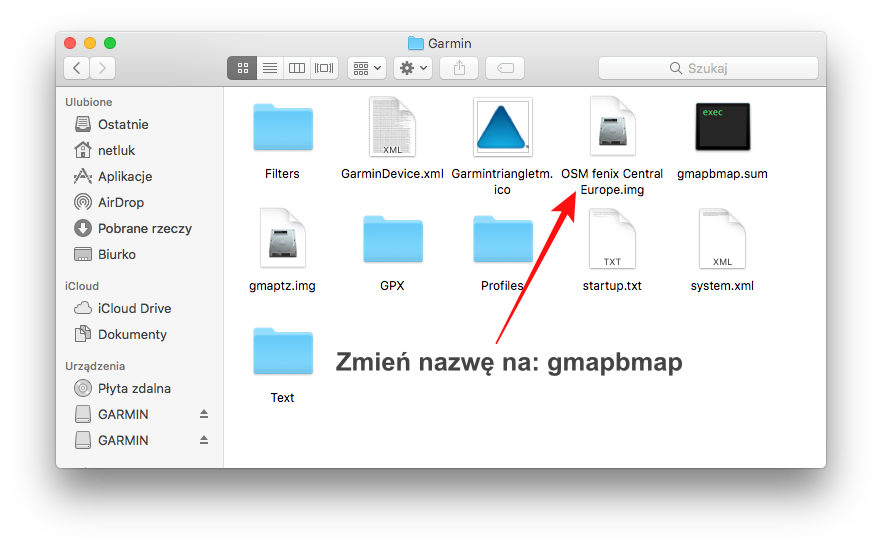
Korzystanie z mapy w Garmin eTrex 10
Po uruchomieniu mapa jest automatycznie włączona. Aby przejrzeć jej szczegóły wystarczy z menu głównego eTrexa 10 wybrać zakładkę mapa. Mapa jest dostosowana do możliwości zegarka Garmin Fenix (pierwsza i druga generacja) dlatego nie wyświetla wszystkich szczegółów. W celu sprawdzenia nazwy ulicy należy na nią najechać kursorem.
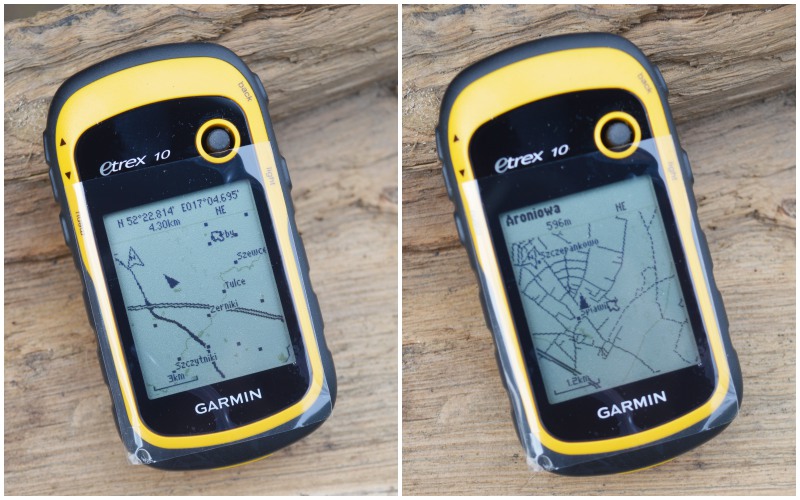
Co ciekawe można także skorzystać z opcji wyszukiwania miast po nazwie co stanowi bardzo duże ułatwienie.

Ograniczenia eTrexa 10
Tak jak wspomnieliśmy na wstępie Garmin eTrex 10 nie został zaprojektowany pod obsługę map. Do tego celu amerykański producent ma cała gamę zdecydowanie bardziej rozbudowanych urządzeń. Poniżej wypunktowujemy listę ograniczeń na które natrafimy w eTrexie 10, a których nie ma w typowych, mapowych nawigacjach turystycznych:
- przede wszystkim brak wsparcia dla obsługi map zewnętrznych, eTrex 10 posiada fabrycznie zainstalowaną mapę bazową świata
- bardzo mała pamięć wewnętrzna (poniżej 9MB, pamięć ta jest w zupełności wystarczająca do zapisywania własnych punktów, tras i śladów, ale za mała na instalację większych fragmentów map)
- brak slotu na kartę pamięci
- podmieniony fragment mapy nie wyświetla nazw ulic i punktów szczególnych
- brak możliwości wyszukiwania adresów
- brak nawigacji po drogach (nawigowanie tylko w linii na tzw. azymut)
Zainteresowanych zakupem odbiornika Garmin eTrex 10 lub innego urządzenia z serii turystycznych nawigacji zapraszamy do salonów firmowych oraz sklepu online TRIGAR.pl




